Descubre en este tutorial cómo añadir una columna ordenable con el valor vitalicio de Restrict Content Pro (RCP) en la página de usuarios de WordPress.
Restrict Content Pro ofrece algunos datos interesantes sobre los suscriptores/clientes. Por ejemplo el Lifetime value o valor neto facturado a cada cliente durante su relación con tu membresía.
La pega es que está «escondido» dentro de la ficha individual de cada cliente.
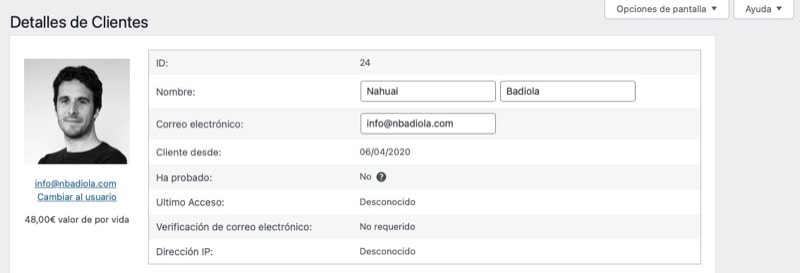
Pero si vas a la vista general de clientes o de usuarios ese valor no se muestra:
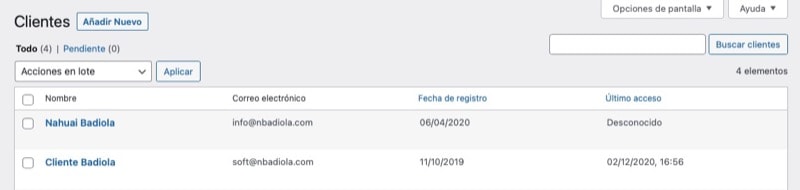
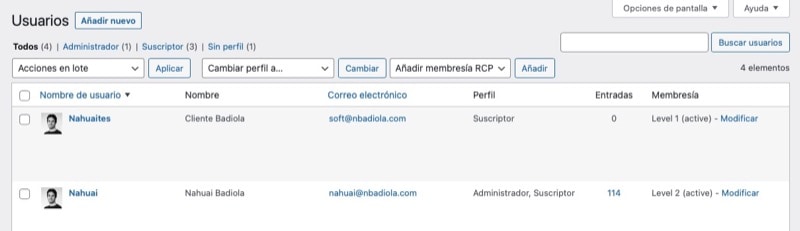
Pero por limitaciones de RCP no se puede conseguir que esa nueva columna sea ordenable según el valor.
En cambio, WordPress permite añadir columnas ordenables a los usuarios gracias al filtro manage_users_sortable_columns, así que vamos a aprovecharnos de esta característica para poder ordenar a los usuarios por valor vitalicio o total de ingresos.
Este sería el resultado final:
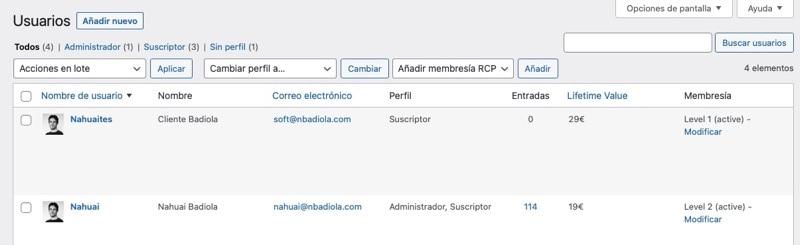
Ya ves que esto te permite tener una visión rápida de cuales son los clientes que más dinero han invertido en tus servicios/productos.
Aquí tienes cómo conseguirlo.
Ordenar usuarios de WordPress según su lifetime value en Restrict Content Pro
1. Introduce una columna ordenable con el lifetime value de los clientes de Restrict Content Pro en la página de usuarios
Añade el siguiente snippet al fichero functions.php o a tu plugin de funcionalidades:
Para ver este código y los otros 2045 snippets de esta web,
identifícate o suscríbete aquí.
El código anterior comprende varios pasos:
- Añade una nueva columna a los usuarios: Lifetime Value.
- Agrega los datos para cada usuario a la nueva columna (lifetime value).
- Convierte la columna en ordenable.
- Indica la lógica para ordenar los valores de la nueva columna.
Para que en el último paso puedas aprovecharte del filtro pre_get_users e implementar la lógica de ordenado, debes guardar el valor vitalicio en la base de datos, en una metakey llamada lifetime_value_meta.
Por eso en el paso 2 usas el objeto RCP_Customer para obtener el valor vitalicio y lo guardas en la metakey llamada lifetime_value_meta. En este paso también usas condicionales para asegurarte de que solo se ejecuta en los usuarios con una membresía de Restrict Content Pro (activa o expirada).
Puedes cambiar el texto (Lifetime Value) que se muestra en la columna modificando la línea $columns['lifetime_value'] = 'Lifetime Value';.
2. Ordenar los usuarios por valor vitalicio o ingresos totales en Restrict Content Pro
Una vez que has añadido el snippet anterior, cuando vas a la página de usuarios puedes ver cómo se muestra una nueva columna llamada «Lifetime Value» (o lo que hayas decidido).
El color azul indica que es una columna ordenable, así que cuando hagas clic sobre ella se ordenará de forma ascendente y se haces un nuevo clic lo hará de forma descendente.
Ya puedes ver cuales son los suscriptores que más ingresos te han supuesto. 😉
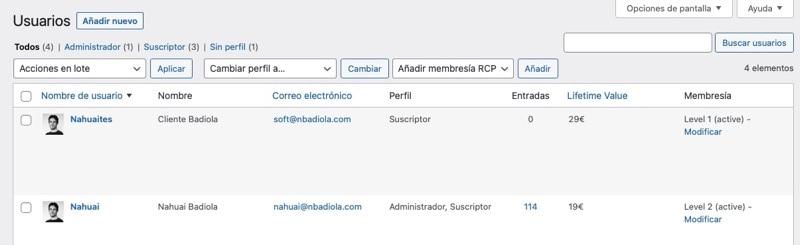
Conclusiones
¿Quieres que en la página general de usuarios puedas ordenar a tus clientes según su valor vitalicio de Restrict Content Pro ?
Ahora ya sabes cómo hacerlo.
¿Alguna duda? Te leo en los comentarios.
Y si quieres darme una sugerencia para próximos tutoriales, déjamela en el formulario de contacto. Ventajas de ser suscriptor. 😉
